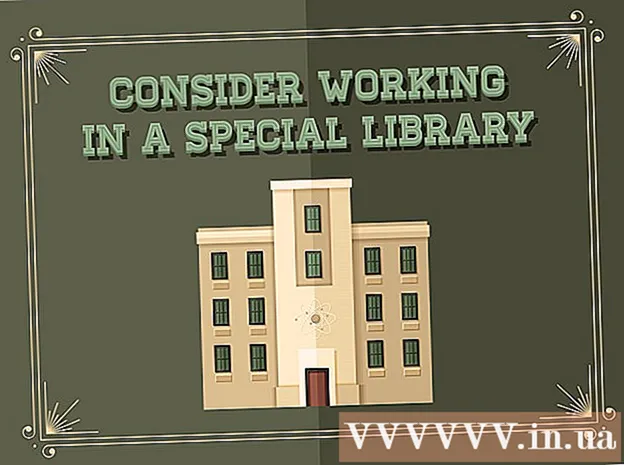Autor:
Randy Alexander
Datum Stvaranja:
23 Travanj 2021
Datum Ažuriranja:
1 Srpanj 2024

Sadržaj
Današnji wikiHow vas uči kako snimati video sadržaje uživo pomoću OBS Studija ili ekstrahirati i spremati nestrujane videozapise pomoću usluga poput KeepVid.com i Savefrom.net. Snimanje ili spremanje video sadržaja koji niste vlasnik ili imate dopuštenje za spremanje može kršiti zakone o autorskim pravima.
Koraci
Metoda 1 od 3: Snimite video streaming uživo pomoću OBS Studio
Pristup Web stranica OBS projekta. Upotrijebite vezu upravo sada ili unesite "obsproject.com" u traku za pretraživanje vašeg web preglednika.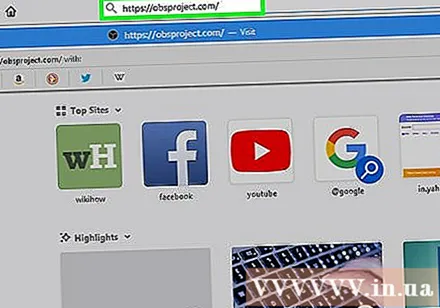

Klik preuzimanje datoteka (Preuzmi), a zatim se pomaknite prema dolje i kliknite operativni sustav koji koristite. Slijedite upute na zaslonu za instalaciju softvera.- OBS Studio radi na sustavima Windows 7 ili noviji, Mac OS 10.9 ili noviji ili Linux.
Otvorite aplikaciju OBS s ikonom bijelog kruga koja sadrži tri zareza.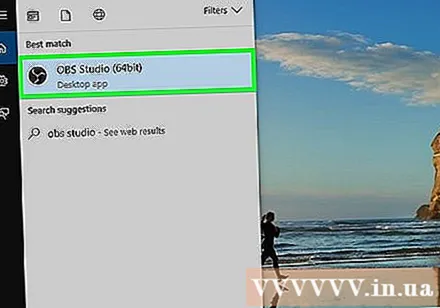
- Ako se zatraži da pregledate ugovor o licenci, kliknite u redu.
- Kad prvi put pokrenete aplikaciju, bit će postavljeno pitanje želite li pokrenuti čarobnjak za automatsku konfiguraciju. Molimo kliknite Da (Da) ako želite da vas OBS vodi kroz postavljanje.
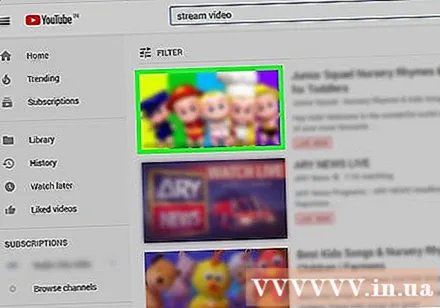
Otvorite stream koji želite spremiti.
Kliknite oznaku + na dnu prozora OBS-a, ispod okvira s oznakom "Izvori".
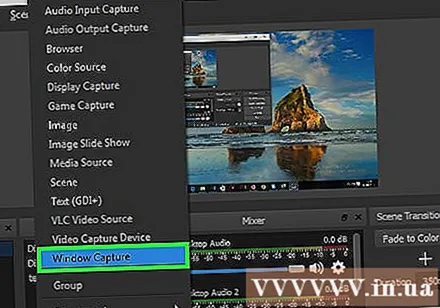
Klik Snimanje prozora (Prozor za snimanje). Ova je opcija na dnu skočnog izbornika.
Unesite naslov za prijenos uživo koji snimate.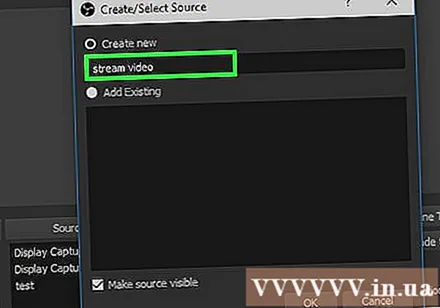
- Morate odabrati radio gumb "Stvori novo" na vrhu dijaloškog okvira.
Klik u redu.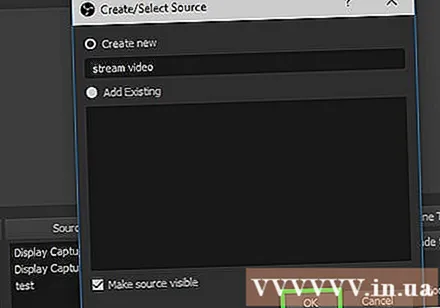
Kliknite padajući izbornik blizu sredine dijaloškog okvira.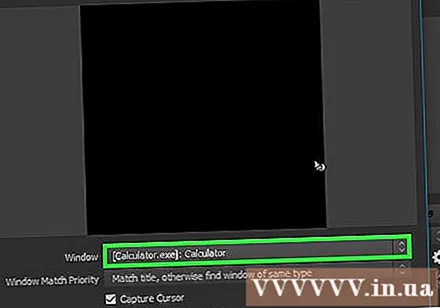
Kliknite prozor koji sadrži prijenos uživo koji želite spremiti.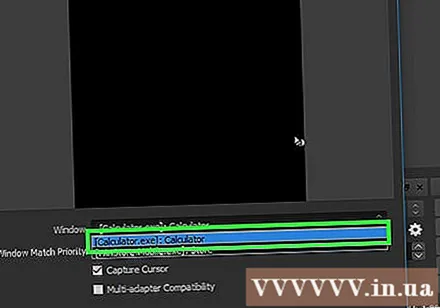
- Ako ne želite da se pokazivač miša pojavljuje na zaslonu za snimanje, morate ukloniti kvačicu s opcije "Prikaži kursor".
Klik u redu.
Pokrenite prijenos uživo (ako već nije).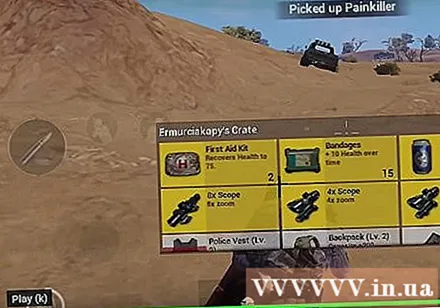
- Strujani videozapis treba prilagoditi kako bi zauzeo što više prozora.
Klik Počnite snimati (Počnite snimati). Ova se opcija nalazi u donjem desnom kutu prozora OBS.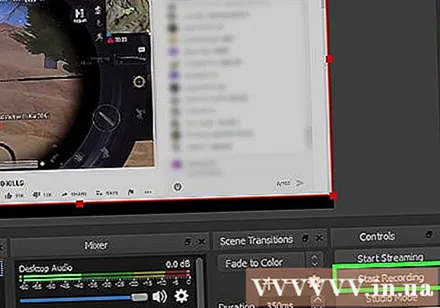
Klik Zaustavi snimanje (Zaustavi snimanje) kad završite sa snimanjem. Video prijenos uživo pohranit će se na računalo.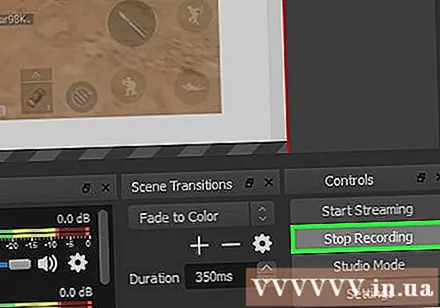
- Za reprodukciju snimljenog videozapisa uživo kliknite oznaku Datoteka (Datoteka) na traci izbornika i odaberite Prikaži snimke (Prikaži zapisnike).
Metoda 2 od 3: Izdvojite videozapise pomoću KeepVid.com
Posjetite internetsku stranicu za streaming. Upotrijebite web preglednik za odlazak na određene web stranice za strujanje, poput YouTube.com.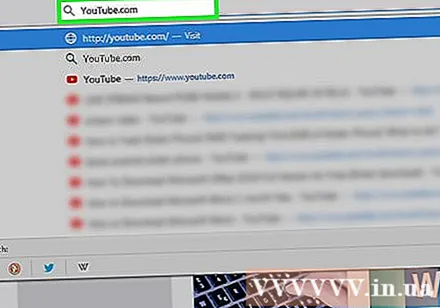
Pronađite video. Unesite naslov ili opis videozapisa u traku za pretraživanje pri vrhu prozora preglednika.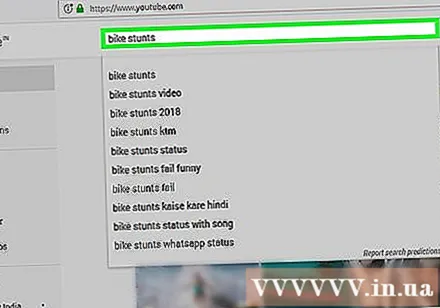
Kliknite videozapis da biste ga odabrali.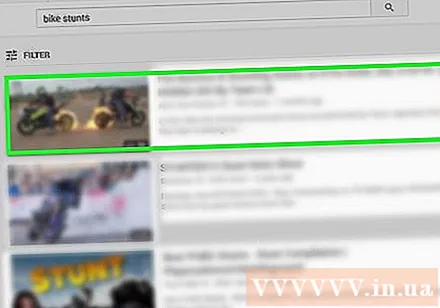
Kopirajte URL videozapisa. Kliknite traku za pretraživanje na vrhu preglednika, kliknite stavku Uredi (Uredi) na traci izbornika i odaberite Odaberi sve (Odaberi sve). Zatim kliknite Uredi opet i odaberite Kopirati (Kopirati).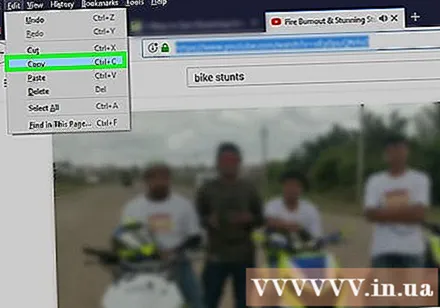
Posjetite KeepVid.com. Upišite "keepvid.com" u traku za pretragu na vrhu preglednika i pritisnite ⏎ Povratak.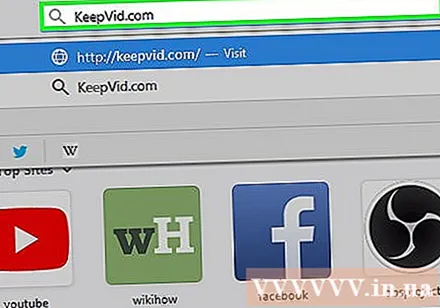
Kliknite povezano polje na vrhu prozora preglednika.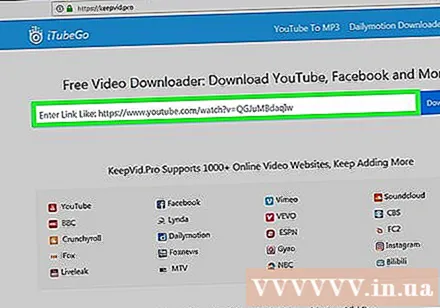
Pritisnite gumb Uredi u traci izbornika na vrhu zaslona.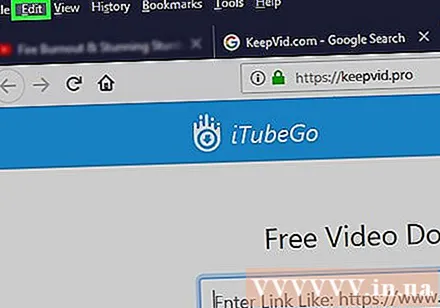
Klik Zalijepiti (Zalijepiti). Link YouTube bit će umetnut u polje za tekst.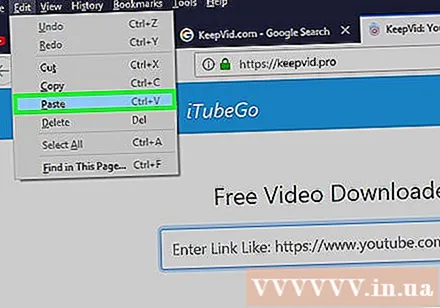
Klik preuzimanje datoteka (Preuzimanje datoteka). Ovaj zeleni gumb nalazi se s desne strane veze koju ste upravo unijeli.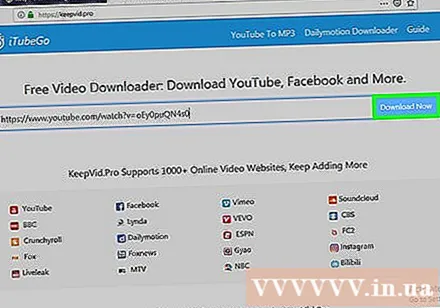
Odaberite kvalitetu videozapisa. Pojavit će se popis dostupnih rezolucija, kliknite na kvalitetu videozapisa koja vam najviše odgovara.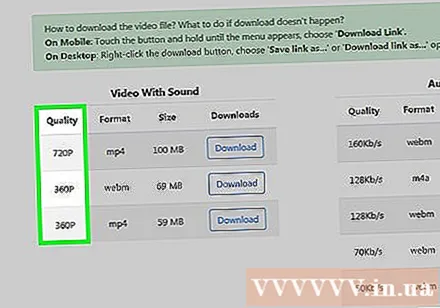
- Da biste odabrali "Pro" kvalitetu, morate platiti ili se pretplatiti na plan.
Kliknite novu karticu ili prozor preglednika. Videozapis će se početi preuzimati u novoj kartici ili prozoru preglednika. Nakon preuzimanja, videozapis možete gledati u pregledniku u bilo kojem trenutku, čak i izvan mreže. oglas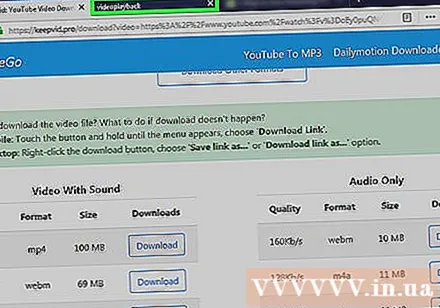
3. metoda od 3: Izdvojite videozapis pomoću Savefrom.net
Posjetite internetsku stranicu za streaming. Upotrijebite svoj web preglednik za otvaranje web lokacije za strujanje koju želite, poput YouTube.com.
Pronađite video. Unesite naslov ili opis videozapisa u traku za pretraživanje pri vrhu prozora preglednika.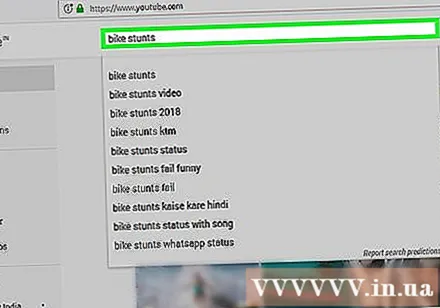
Kliknite videozapis da biste ga odabrali.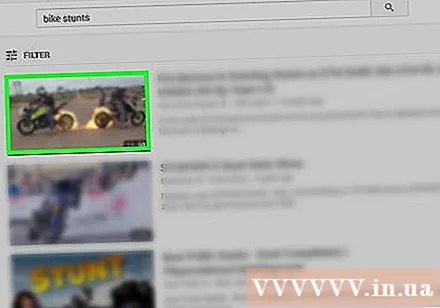
Kopirajte URL videozapisa. Kliknite traku za pretraživanje na vrhu preglednika, kliknite stavku Uredi na traci izbornika i odaberite Odaberi sve. Zatim kliknite Uredi opet i odaberite Kopirati.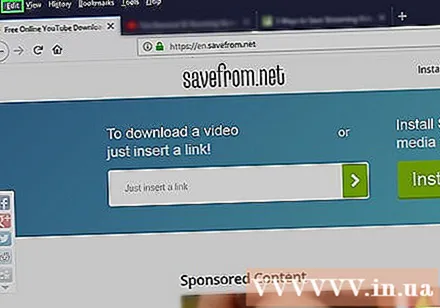
Pristup SaveFrom.net. Upišite "savefrom.net" u traku za pretragu na vrhu preglednika i pritisnite ⏎ Povratak.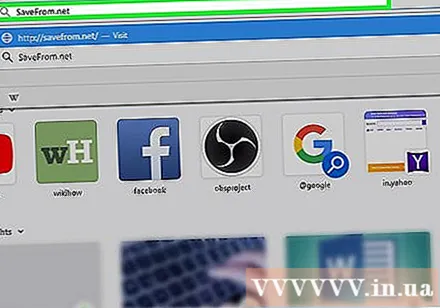
Kliknite polje veze koje se nalazi odmah ispod "savefrom.net" u prozoru preglednika.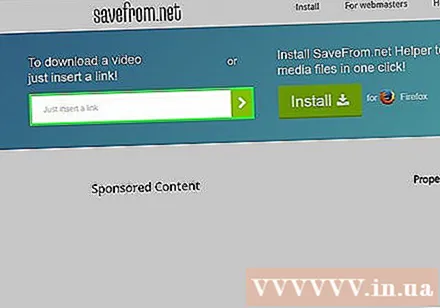
Kliknite opciju Uredi nalazi se na traci izbornika na vrhu zaslona.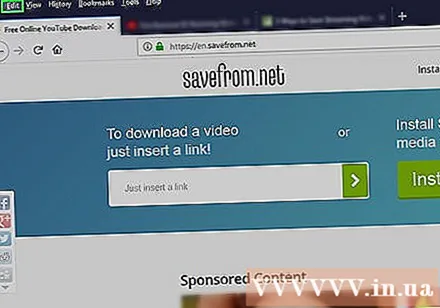
Klik Zalijepiti da biste umetnuli vezu YouTube u tekstualno polje.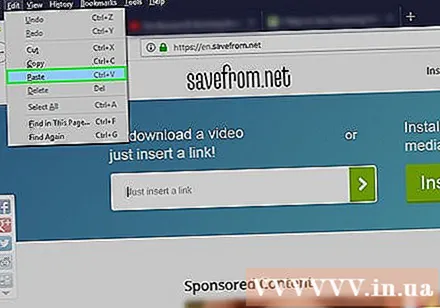
Kliknite oznaku > Plava boja nalazi se s desne strane veze koju ste upravo unijeli.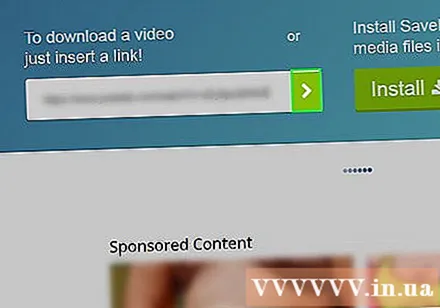
Klik preuzmi video u preglednik (preuzmite video u preglednik). Ova se opcija nalazi u donjem desnom kutu prozora.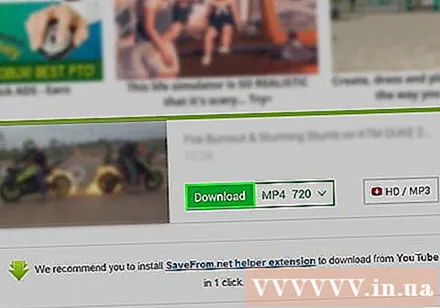
Odaberite kvalitetu videozapisa. Kliknite tekst s desne strane plavog gumba "Preuzmi" ispod veze koju ste upravo unijeli. Otvorit će se izbornik s dostupnim video formatima i kvalitetom. Kliknite kvalitetu koju želite odabrati.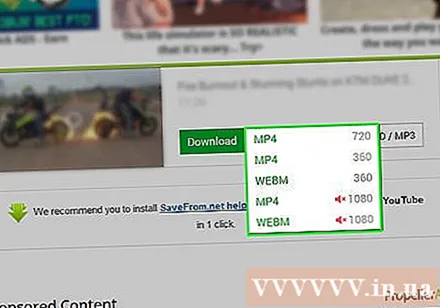
Pritisnite gumb preuzimanje datoteka. Otvorit će se dijaloški okvir u kojem datoteku možete preimenovati ako želite.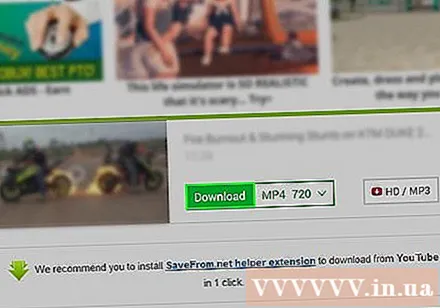
Odaberite mjesto za spremanje datoteke.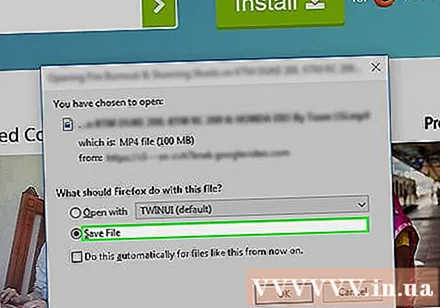
Pritisnite gumb Uštedjeti (Spremi) plavu boju u donjem desnom kutu dijaloškog okvira. Videozapis će se preuzeti na računalo za izvanmrežno gledanje. oglas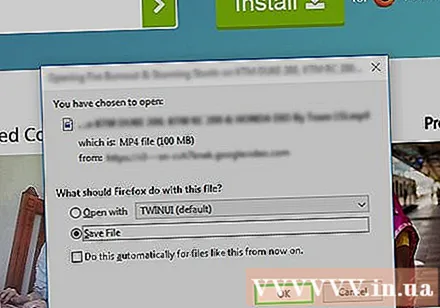
Što trebaš
- Računalo
- Softver za snimanje zaslona